Als Open-Beta-Phase mit frühem Zugriff ist Diablo 4 Beta derzeit eines der angesagten Action-RPGs, auf das Fans sehnsüchtig gewartet haben. Es durchläuft jetzt einige grobe Patches aufgrund der offenen Beta-Plattform, bei der Entwickler einige Zeit brauchen werden, um genügend Korrekturen und Funktionen bereitzustellen. In der Zwischenzeit erleben einige unglückliche Spieler das Problem, dass die Diablo 4-Karte auf dem PC nicht geladen wird, was frustrierend wird. Aber es besteht kein Grund zur Sorge.
Es ist unnötig zu erwähnen, dass die Beta-Version oder die Early-Access-Phase Teil des Spiels sind und es immer einige Fehler oder Probleme geben kann, die Spieler stören, egal welches Spiel Du spielst. Während dieser neueste Action-RPG-Titel aus der Diablo-Serie keine Ausnahme darstellt und einige Probleme vorhanden sind, wie z. Aber das Problem, dass die Karte im Spiel nicht geladen wird, ist erbärmlich, weil die Spieler nicht weitermachen können.

Seiteninhalt
Fix: Diablo 4 Map Not Wird geladen
Wie aus mehreren Berichten auf Reddit hervorgeht, hindert die Beta-Version von Diablo IV unglückliche Spieler daran, die Karte zu laden, und sie bleiben im Ladebildschirm hängen. Wenn Sie jetzt auch auf die gleiche Art von Problem stoßen, befolgen Sie diese Anleitung zur Fehlerbehebung, um es zu beheben.
1. Starten Sie das Spiel neu
Zunächst sollten Sie versuchen, das Spiel Diablo IV auf dem PC neu zu starten, um alle Arten von potenziellen temporären Störungen oder Cache-Datenproblemen jeglicher Art zu beseitigen.
2. Versuchen Sie, die Grafikeinstellungen zu verringern
Sie können auch versuchen, die Grafikeinstellungen im Spiel oder die Anzeigeeinstellungen manuell auf die niedrigen oder mittleren Optionen zu verringern, um zu überprüfen, ob das Spiel die Karte richtig laden kann oder nicht. Um dies zu tun:
s Auflösung – Native Anzeigeauflösung des Monitors HDR – Aus Vertikale Synchronisierung – Aus Auflösungsprozentsatz – 100 % zeitliche Rekonstruktion – Ein DLSS – Aus Max Vordergrund FPS – Ihre Wahl Max Hintergrund FPS – 8 Qualität – Benutzerdefiniert Texturqualität – Mittlere anisotrope Filterung – 16-fache Schattenqualität – Mittlere dynamische Schatten – Ein weiche Schatten – Aus Shader-Qualität – Mittlere SSAO-Qualität – Mittlere Nebelqualität – Niedrige Clutter-Qualität – Niedriges Fellqualitätsniveau – Mittlere Wassersimulationsqualität – Mittlere Anti-Aliasing-Qualität – Niedrige geometrische Komplexität – Mittlere Terrain-Geometriedetails – Niedrige physikalische Qualität – Mittlere Partikelqualität – Niedrige Reflexionsqualität – Niedrige Bildschirmraumreflexionen – Ein Verzerrung – Ein Low FX – Ein
3. Grafiktreiber aktualisieren
Eine veraltete Grafiktreiberversion kann schließlich mehrere Probleme auslösen, wenn das grafikhungrige Programm reibungslos läuft. Daher ist es immer erforderlich, Grafiktreiber auf Ihrem Windows-System zu aktualisieren, um alle Programme reibungslos auszuführen. Gehen Sie dazu wie folgt vor:
Klicken Sie mit der rechten Maustaste auf das Startmenü , um das Quick-Link-Menü zu öffnen. Klicken Sie in der Liste auf Geräte-Manager. Klicken Sie jetzt auf die Kategorie Display-Adapter doppelklicken, um die Liste zu erweitern.
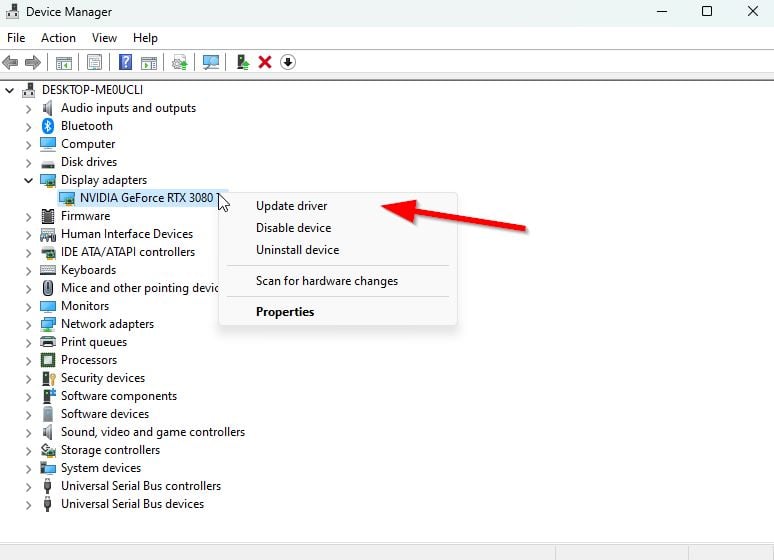
Klicken Sie mit der rechten Maustaste auf das dedizierte Grafikkartengerät. Wählen Sie Treiber aktualisieren > Wählen Sie Automatisch nach Treibern suchen. Bei einem Update wird automatisch die neueste Version heruntergeladen und installiert, falls verfügbar. Stellen Sie anschließend sicher, dass Sie Ihren Computer neu starten, um die Effekte zu ändern.
Alternativ können Sie die neueste Grafiktreiberversion manuell herunterladen und direkt von der offiziellen Website Ihres Grafikkartenherstellers installieren. Benutzer von Nvidia-Grafikkarten können die GeForce Experience-App über die offizielle Website aktualisieren. In der Zwischenzeit können Benutzer von AMD-Grafikkarten die AMD-Website besuchen, um dasselbe zu erfahren. Benutzer von Intel-Grafikkarten können hier vorbeischauen.
4. Suchen Sie nach Diablo IV-Updates
Es wird empfohlen, auf Ihrem jeweiligen Spielgerät nach dem Diablo IV-Update zu suchen, indem Sie die folgenden Schritte befolgen, um sicherzustellen, dass Sie keine veraltete Spiel-Patch-Version haben. Manchmal kann eine veraltete Spielversion mehrere Probleme beim Starten des Spiels oder Probleme beim Laden der Karte verursachen.
Öffnen Sie den Battle.net (Blizzard) Launcher. Klicken Sie oben links auf das Blizzard-Logo. Gehen Sie zu Einstellungen > Klicken Sie auf Spiel installieren/aktualisieren. Klicken Sie auf Neueste Updates anwenden und zukünftige Patchdaten für kürzlich gespielte Spiele herunterladen, um sie zu aktivieren. Klicken Sie jetzt auf Fertig, um die Änderungen zu speichern > Starten Sie den Battle.net Launcher neu, um die Änderungen zu übernehmen. Es sollte das Spiel automatisch auf die verfügbare Version aktualisieren.
5. Spieldateien überprüfen und reparieren
Manchmal können fehlende oder beschädigte Spieldateien mehrere Probleme auslösen, die beim Starten des Spiels oder beim Laden der Karte frustrierend genug sein können. Führen Sie die folgenden Schritte aus, um die installierten Spieldateien zu überprüfen und zu reparieren.
Öffnen Sie den Battle.net-Client auf Ihrem PC. Klicken Sie auf das Spiel Diablo IV . Klicken Sie nun auf OPTIONEN (Zahnradsymbol) > Klicken Sie auf Scannen und Reparieren. Wählen Sie Scan starten und warten Sie, bis der Vorgang abgeschlossen ist. Wenn Sie fertig sind, schließen Sie den Battle.net Launcher und starten Sie Ihren PC neu.
6. Versuchen Sie, eine andere Netzwerkverbindung zu verwenden
Es wird auch empfohlen, an Ihrem Ende eine andere Netzwerkverbindung zu verwenden, um sicherzustellen, dass es kein Problem mit der Internetverbindung gibt. Manchmal können Probleme mit schlechter oder instabiler Netzwerkverbindung mehrere Konflikte beim Laden des Spiels sowie Probleme beim Laden der Karte auslösen. Sie können versuchen, ein anderes WLAN oder einen mobilen Hotspot zu verwenden, um erneut nach dem Problem zu suchen.
7. Erhöhen Sie den virtuellen Speicher
Die Chancen stehen gut, dass die Größe der Auslagerungsdatei für den virtuellen Speicher gleich oder größer als die RAM-Kapazität des Systems sein sollte. Insgesamt müssen Sie die virtuelle Speichergröße auf Ihrem PC aus dem Speicherplatz erhöhen, damit das jeweilige Spiel mit dem zusätzlichen virtuellen Speicherplatz ordnungsgemäß ausgeführt werden kann. Wenn Sie die Größe der Auslagerungsdatei des virtuellen Speichers ändern möchten, führen Sie die folgenden Schritte ordnungsgemäß aus:
Bitte beachten Sie: Sie müssen als Administrator oder als Mitglied der Administratoren angemeldet sein Gruppe, um diesen Vorgang abzuschließen. Auch die Netzwerkrichtlinieneinstellungen können solche Probleme verursachen, wenn Ihr Computer mit einem Netzwerk verbunden ist.
Klicken Sie auf das Startmenü > Suchen und öffnen Sie Systemsteuerung. Klicken Sie auf Leistung und Wartung > Gehen Sie zu System. Klicken Sie auf der Registerkarte Erweitert unter Leistung auf Einstellungen.
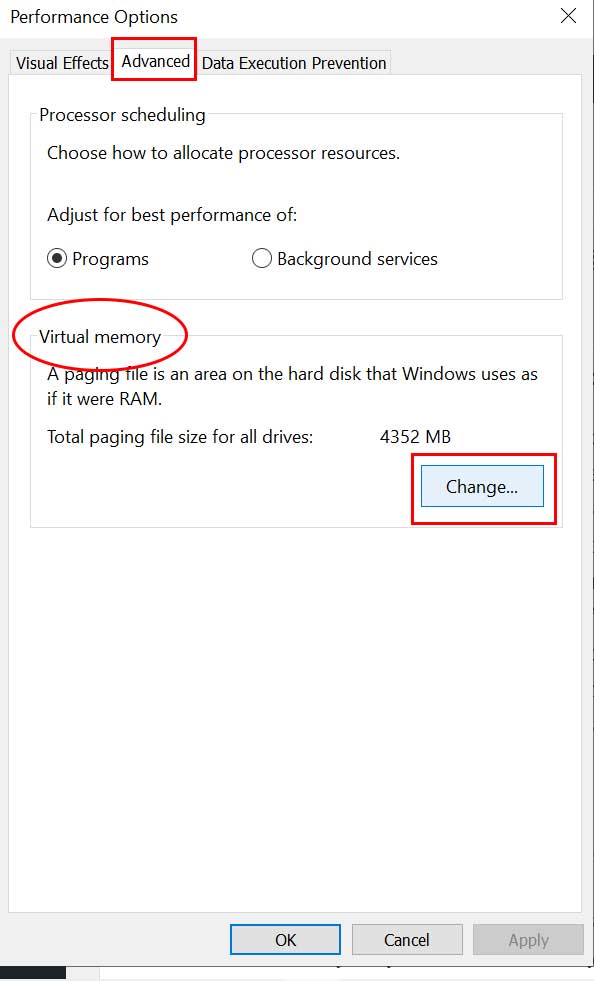
Klicken Sie auf der Registerkarte Erweitert unter Virtueller Speicher auf Ändern. Klicken Sie unter Laufwerk [Volumenbezeichnung] auf das Laufwerk, das die Auslagerungsdatei enthält, die Sie ändern möchten. Klicken Sie unter Größe der Auslagerungsdatei für das ausgewählte Laufwerk auf Vom System verwaltete Größe > Klicken Sie auf Festlegen. Wenn diese Option nicht markiert wurde, starten Sie den PC neu, nachdem Sie sie markiert haben. Wenn die Größe der Auslagerungsdatei des Systems als Vom System verwaltet verwendet wird, klicken Sie unter Größe der Auslagerungsdatei für ausgewähltes Laufwerk auf Benutzerdefinierte Größe.
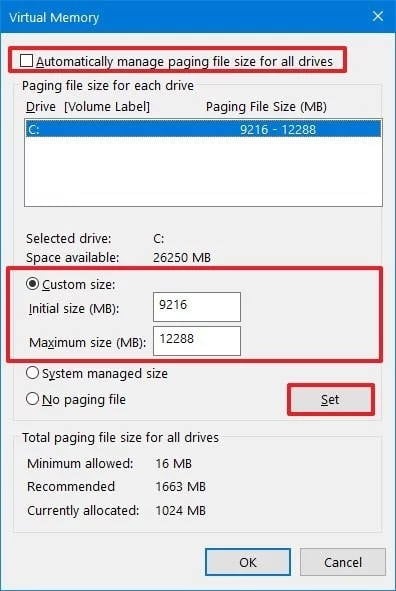
Geben Sie nun eine neue Größe der Auslagerungsdatei in Megabyte in das Feld Anfangsgröße (MB) oder Maximale Größe (MB) ein. [Er sollte 1,5-bis 2-mal höher sein als der physische Arbeitsspeicher] Klicken Sie abschließend auf Festlegen > Starten Sie den PC neu, um die Änderungen zu übernehmen.
8. Installieren Sie Diablo 4 erneut
Zu guter Letzt können Sie das Spiel Diablo 4 auf dem PC deinstallieren und erneut installieren, indem Sie die folgenden Schritte ausführen, um sicherzustellen, dass es kein Problem mit der Installation des Spiels gibt. Stellen Sie sicher, dass Sie das Spiel auf einem anderen Laufwerk neu installieren, um mögliche Störungen oder Probleme mit der Festplatte zu vermeiden. Obwohl diese Methode nicht für jeden geeignet ist, sollten Sie sie einmal ausprobieren, da es keine andere Problemumgehung mehr gibt.
Öffnen Sie die Desktop-App Battle.net > Wählen Sie Diablo IV
Das ist es, Leute. Wir hoffen, dass dieser Leitfaden für Sie hilfreich war. Für weitere Fragen können Sie unten einen Kommentar abgeben.